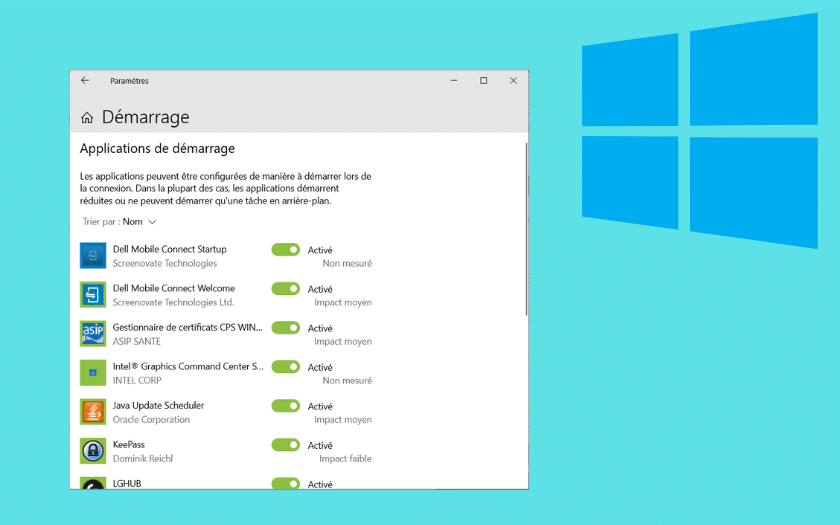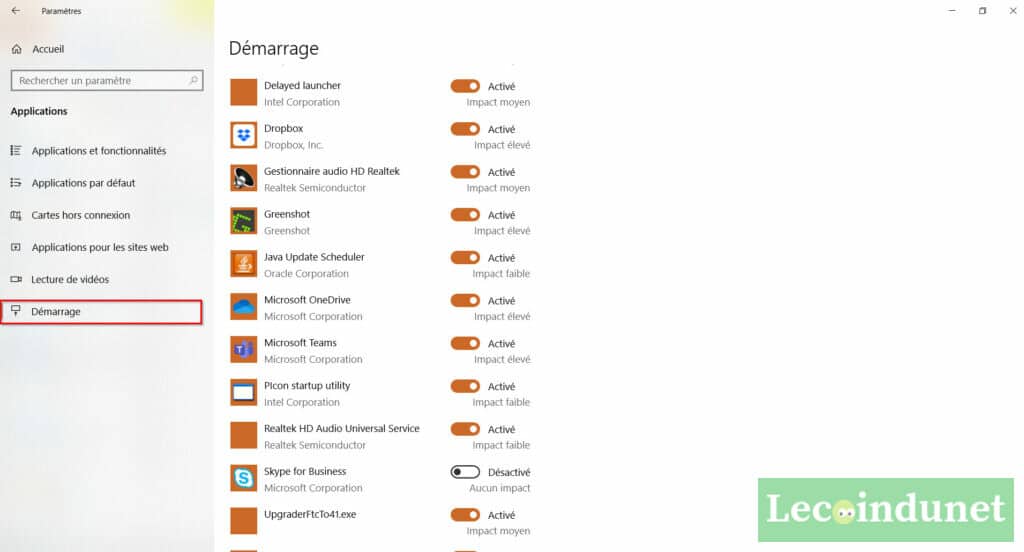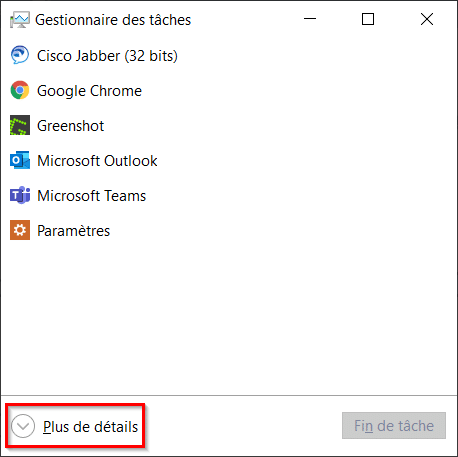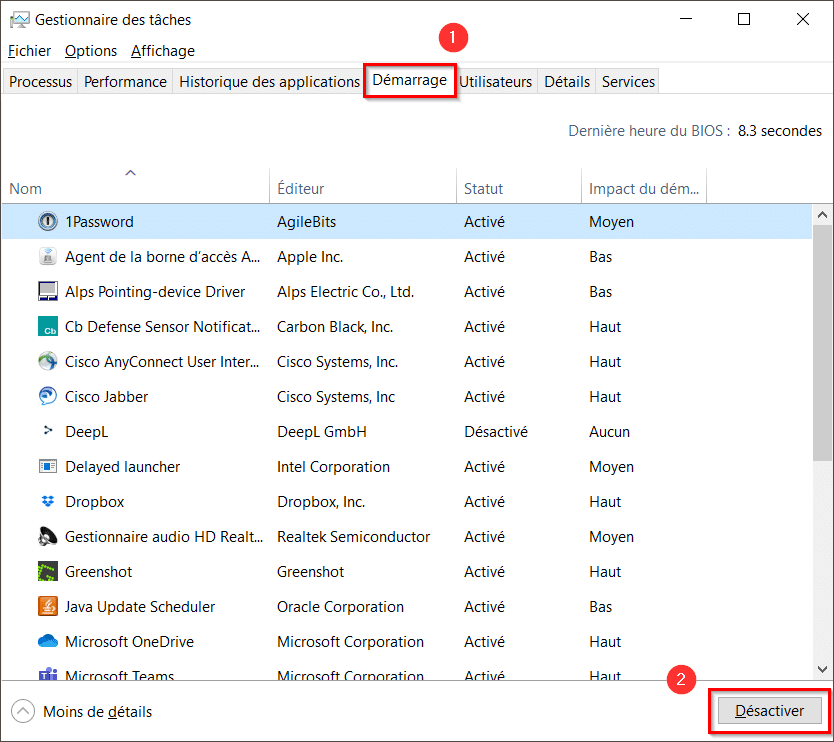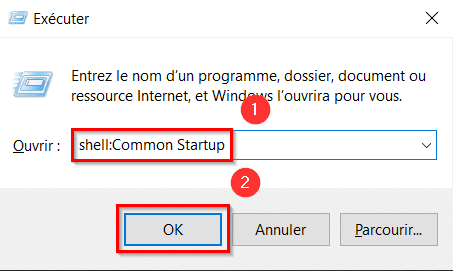Si votre PC est long à démarrer, il se peut que ce soit parce que trop de logiciels se lancent automatiquement au démarrage. Dans cet article, nous allons voir comment contrôler quelles applications s’ouvrent et comment désactiver les programmes au démarrage de Windows 10 qui ne sont pas nécessaires.
Depuis les paramètres
Depuis la mise à jour d’Avril 2018, Windows 10 intègre dans ses paramètres une fenêtre qui permet de mesurer l’impact des programmes qui se lancent au démarrage et de les désactiver.
Pour y accéder, commencez par vous rendre dans les paramètres Windows 10 puis dans la partie Applications.
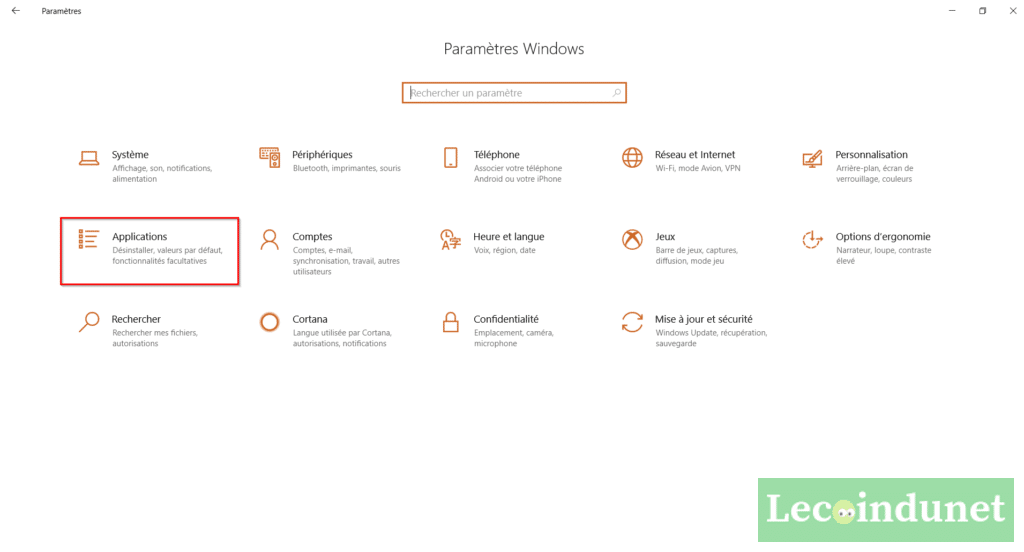
Choisissez ensuite l’onglet Démarrage. La liste de tous les programmes qui se lancent de manière automatique au démarrage de Windows s’affiche alors.
Il vous suffit alors de glisser le curseur pour activer ou désactiver le démarrage automatique.
Depuis le Gestionnaire des tâches
Pour ouvrir le gestionnaire des tâches, faites un clic droit sur la barre des tâches ou utilisez le raccourci clavier Ctrl + Maj + Echap.
Si le gestionnaire se lance en mode réduit, cliquez sur Plus de détails.
Dans l’onglet Démarrage, vous retrouverez toutes les applications qui se lancent seules au démarrage.
Pour en désactiver une, cliquez dessus puis sur le bouton Désactiver.
Depuis le dossier « Démarrage » du Menu Démarrer
Pour vérifier les raccourcis présents dans ce dossier, deux options s’offrent à vous. La première est de vous rendre dans le dossier suivant depuis votre Explorateur de fichiers :

Il est aussi possible de trouver directement le dossier en question en ouvrant une fenêtre Exécuter avec le raccourci Windows + R.
Notez-y alors la commande suivante : shell:Common Startup.
Glissez alors ou supprimez les raccourcis vers les applications dans ce dossier pour qu’elles se lancent ou non au démarrage du PC.
Depuis l’éditeur de Registre
Vous pouvez désactiver des programmes qui se lancent au démarrage de Windows 10 depuis le registre Windows. Pour effectuer cette manipulation, ouvrez la base de registre avec Regedit.
Chaque programme qui se lance automatiquement au démarrage crée une entrée dans certains dossiers de la ruche HKEY_LOCAL_MACHINE.
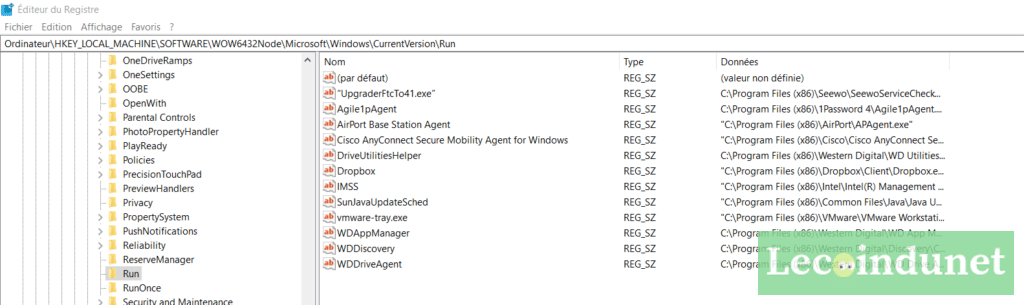
Supprimer les entrées dans ces dossiers retire le démarrage automatique des applications correspondantes.
Ces clés sont réparties dans les dossiers suivants :
- HKEY_LOCAL_MACHINE\SOFTWARE\Microsoft\Windows\CurrentVersion\Run ;
- HKEY_LOCAL_MACHINE\SOFTWARE\Microsoft\Windows\CurrentVersion\RunOnce ;
- HKEY_LOCAL_MACHINE\SOFTWARE\Microsoft\Windows\CurrentVersion\Explorer\StartupApproved\Run ;
- HKEY_LOCAL_MACHINE\SOFTWARE\Microsoft\Windows\CurrentVersion\Explorer\StartupApproved\Run32 ;
- HKEY_LOCAL_MACHINE\SOFTWARE\Microsoft\Windows\CurrentVersion\Explorer\StartupApproved\StartupFolder.
Dossiers dans le cas où les programmes dans le dossier Démarrage ont été paramétrés par GPO :
- HKEY_CURRENT_USER\Software\Microsoft\Windows\CurrentVersion\Policies\Explorer\Run ;
- HKEY_LOCAL_MACHINE\SOFTWARE\Microsoft\Windows\CurrentVersion\Policies\Explorer\Run.